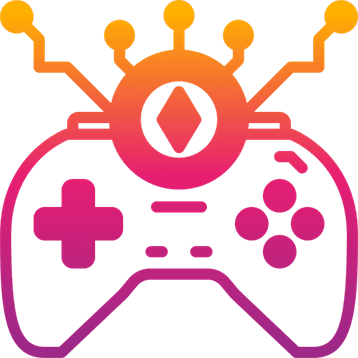Проектирование дома своей мечты в The Sims 4 — захватывающая часть игры. Имея такое разнообразие доступных объектов, вы можете захотеть выделить или сделать крупнее некоторые из них. К счастью, игра позволяет легко увеличить размер объектов, чтобы они лучше подходили для ваших зданий.
Работа с объектами в The Sims 4
В The Sims 4 доступно невероятное количество инструментов настройки. Помимо возможности создавать и редактировать своих симов, игра также предлагает варианты для любителей строительства и дизайна.

После того, как вы создали своих симов, вы можете либо выбрать уже готовый дом, в который они могут заселиться, либо построить свой собственный с нуля.
При строительстве нового дома в The Sims 4 есть несколько способов создать и настроить свой участок. Тем не менее, при таком изобилии опций нетрудно пропустить некоторые из основных инструментов дизайна, которые доступны в игре.
Один из них — функция изменения размера, позволяющая сделать объекты больше.

Возможно, вы захотите использовать это, чтобы сделать некоторые небольшие внутриигровые объекты более доступными. А может быть, вы просто хотите сделать предметы настолько большими, чтобы ваши симы не могли их пропустить. Какими бы ни были причины, по которым вы намерены увеличить размер объектов, это легко осуществить с помощью режима «Строительство и покупка».
Как увеличить объекты в Sims 4
Для увеличения объекты в The Sims 4, вам нужно войти в режим «Строительство и покупка» независимо от платформы, на которой вы играете. Сначала необходимо выбрать либо пустой участок, либо существующее домохозяйство по вашему выбору.
Далее перейдите в режим игры в реальном времени (режим жизни), зеленую кнопку с изображением треугольника в правом нижнем углу. Затем войдите в режим строительства и покупки, щелкнув по значку гаечного ключа и молотка в правом верхнем углу экрана.

После включения режима строительства и покупки в нижней части экрана появится каталог строительных и мебельных предметов. Следуйте инструкциям ниже для вашей конкретной платформы, чтобы увеличить размер любого объекта.
ПК
Сначала вам нужно выбрать предмет, размер которого вы хотите увеличить. Это может быть как существующий объект, который уже есть в вашем игровом мире, так и тот, который вы хотите добавить в него из своего инвентаря. Кроме того, можно приобрести новый предмет из каталога и увеличить его размер после размещения.
- Выберите нужный объект
- Нажмите Shift + ], чтобы увеличить размер объекта. Он будет медленно увеличиваться в размерах, пока вы удерживаете Shift + ].
- Если вы сделали объект чересчур большим, просто нажмите Shift + [, чтобы уменьшить его размер.
- Когда предмет достигнет желаемого размера, отпустите Shift +].
Разместите предмет так, как считаете нужным. Затем вы можете выйти из режима строительства и покупки, после чего ваши изменения будут применены автоматически. Теперь вы должны увидеть увеличенный предмет в своем игровом мире в режиме жизни.
Xbox
Чтобы сделать предметы больше на Xbox, вам нужно для начала хорошо освоиться с геймпадом. Как и в предыдущих шагах, сначала необходимо выбрать объект в игровом мире или в каталоге «Строительство и покупка». Для увеличения объекта выполните следующие действия.
- Выберите объект.
- Одновременно зажмите оба триггера LT + RT.
- Удерживая LT + RT, нажмите вправо на крестовине, это позволит увеличить объект.
- И наоборот, нажатие влево на крестовине уменьшит его размер.
- Когда предмет достигнет желаемого размера, отпустите кнопки.
Теперь вы можете разместить увеличенный объект так, как считаете нужным. Когда вы закончите изменять размеры своих предметов, вы можете выйти из режима строительства и покупки, чтобы проверить, как ваши изменения применились в режиме реального времени.
PlayStation
Увеличение объектов на консоли PlayStation выполняется аналогично описанному выше процессу. Выберите объект, размер которого вы хотите увеличить, и следуйте приведенным ниже инструкциям, чтобы сделать его больше.
- Выберите объект.
- Одновременно зажмите оба триггера L2 + R2.
- Удерживая L2 + R2 , нажмите вправо на крестовине, чтобы увеличить объект.
- И наоборот, нажмите влево на крестовине, если вы хотите уменьшить размеры предмета.
- Когда он достигнет желаемой величины, отпустите кнопки.
Теперь вы сможете разместить объект в любом месте вашего дома или сада. По окончании настройки размера своих объектов, выйдите из режима строительства и покупки. Теперь ваши объекты появятся в режиме жизни со сделанными вами изменениями.
Советы по увеличению объектов в Sims 4
Вы можете свободно использовать этот инструмент без необходимости применять один из читов или модов игры для перемещения объектов.
Любой объект в игре можно сделать больше. Однако у вас не получится создавать миниатюрные объекты, так как они уменьшаются только до исходного размера.
С эстетической точки зрения эта функция отлично подходит для создания впечатляющих садовых элементов, например гигантских цветочных горшков, а также орнаментов и множества других декоративных элементов ландшафта.